6 نصائح لالتقاط صور احترافية يجب ألا تفوتها
إن إنشاء الصور ليس أمرًا صعبًا، حيث يمكنك استخدام عدة أجهزة لإنتاج صور جذابة. السؤال هنا هو ما إذا كان إنتاج صورة احترافية أمرًا أسهل. للأسف، إن إنشاء صورة احترافية ليس بهذه السهولة التي قد تكون تفكر فيها، حيث يتعين أن تكون العديد من الأمور في مكانها لالتقاط صور احترافية.
لحسن الحظ، يكشف هذا المنشور عن كيفية التقاط صور احترافية من خلال تقديم 6 نصائح موثوقة تمامًا حول التقاط صورة احترافية للبورتريه.
الجزء 1. ما هي الصورة الاحترافية؟
تُنشأ الصورة الاحترافية للعلامة الشخصية أو يمكن أن تُنشأ لسير السيرة الذاتية التوضيحية. إن إنشاء صورة احترافية لمواقع التواصل الوظيفي أمر شائع أيضًا. عندما تلتقط صورة احترافية، يتم التركيز على الجزء العلوي من الجسم، بما في ذلك الكتفين والرأس.
أثناء التقاط الصور الاحترافية، ستحتاج إلى التأكد من عدم إنشاء صور ضبابية أو ضوضاء. للوصول إلى صورة بورتريه احترافية عالية الجودة، يمكنك النظر في النصائح المدرجة أدناه.
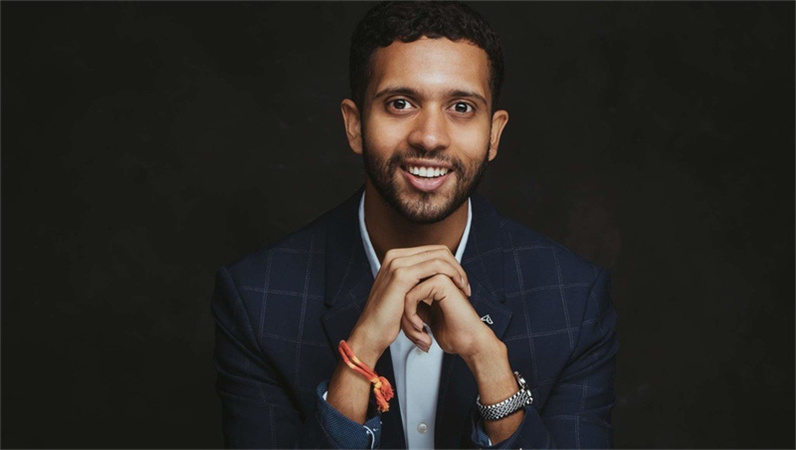
الجزء 2. 6 نصائح لالتقاط صور احترافية
1. ضبط الإضاءة للحصول على صورة احترافية أفضل
الإضاءة هي واحدة من أكثر العوامل تحديدًا وراء كفاءة الصورة الاحترافية. إذا قمت بترتيب الإضاءة الصحيحة مع التركيز على الموضوع، فإن إمكانية إنتاج صورة بورتريه احترافية عالية الجودة كبيرة.
-البورتريهات المضاءة من الأمام يمكنك فحص موقع الإضاءة بانتظام للتأكد من أن جميع أجسام الإضاءة موضوعة بشكل صحيح في المواقع المقابلة. يُنصح بوضع الإضاءة أمام الموضوع بهذه الطريقة؛ سيتم إدراج الإضاءة في وجه الموضوع أثناء التقاط الصورة.
بغض النظر عن مقدار الجهد الذي تبذله في إدارة الإضاءة الاصطناعية، لا يمكنها المنافسة مع الضوء الطبيعي. لذا، إذا كان هناك إمكانية لالتقاط صور احترافية بالضوء الطبيعي، يجب عليك الاستفادة منها.
بهذه الطريقة، تحصل على فخامة إنتاج الصور دون أي ضباب، ولن ترى أي نقائص في الصورة. لذا، اللجوء إلى الضوء الطبيعي بدلاً من الضوء الاصطناعي له مزيد من الفوائد أثناء التقاط الصور الاحترافية.

2. تأكد من أنَّ وجهك يشكل على الأقل 60٪ من الإطار
إلتقاط صورة لك وأنت واقف على قمة جبل يعمل بشكل رائع لعدة منصات التواصل الاجتماعي، ولكنه ليس موصى به عندما ترغب في إعلام الناس عنك وعن مظهرك. لذا، يجب أن تهدف إلى أن يملأ وجهك 60٪ على الأقل من الإطار. يمكنك قص الصورة من فوق الرأس أو أعلى الكتف بحيث يظل الوجه في معظم أجزاء الإطار.
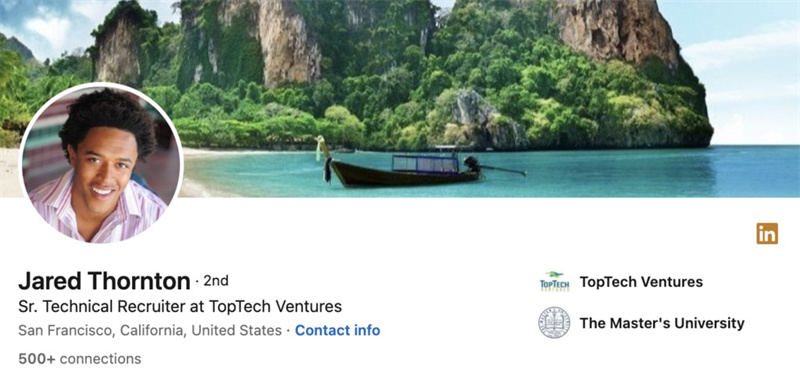
3. تحتاج الصورة الاحترافية إلى أن تكون حادة
لا يمكن أن تبدو الصورة الاحترافية غير واضحة، ولا يجب أن يكون هناك أي أشياء غير مرغوب فيها في الصورة. لا يهتم أحد برؤية صور غير واضحة أو ضجيجية، وخاصة إذا كنت تقوم بإنشاء صورة بورتريه احترافية لأغراض تجارية، يجب أن تكون حادة وأنيقة. لذا، يجب عليك الانتباه بشكل كبير إلى سرعة الغالق، وجودة العدسة، والتركيز، واستقرار الكاميرا لجعل صورة البورتريه الاحترافية تبدو حادة.

4. تعلم أوضاع التركيز في الكاميرا
إذا لم تكن تعرف عن وضعيات التركيز في كاميرتك، فلن تتمكن من إنشاء صورة تبدو احترافية. يعني ذلك أنه يجب أن تكون قادرًا على معرفة كل شيء عن الضبط اليدوي ووضع التركيز التلقائي في الكاميرا لالتقاط صور جذابة وعالية الجودة.

5. انتبه إلى المحيط
لن تساعد قضيتك في إنشاء صورة احترافية رائعة إذا لم تنتبه إلى المحيط أثناء التقاط الصور. إذا ظهرت أشياء مشتتة في خلفية الصور، فلن تكون قادرًا على الحصول على صور احترافية بشكل مناسب.
ستتحدى هذه الأمور بالتأكيد مصداقية الصور الملتقطة، لذا إزالة الأشياء غير المرغوب فيها من الخلفية مهمة أثناء التقاط الصور الاحترافية.

6. احصل على صورة بورتريه احترافية باستخدام برنامج التحرير
بعد التقاط الصور، قد تظهر بعض النقائص القابلة للتجنب على الصور. لذلك، يمكنك النظر إلى أداة من طرف ثالث للتخلص من هذا العيب وجعل الصور تبدو مثيرة واحترافية. يجب أن تختار أداة تحرير الصور التي لا تؤثر على جودة الصورة أثناء التحرير.

الجزء 3. أفضل أداة لتحسين جودة الصور باستخدام HitPaw FotorPea
صعب تقريبا إنشاء الصورة المثالية من الخطوة الأولى، حيث أن إنتاج صورة احترافية وعالية الجودة لا يكون ممكنًا إلا عندما تقرر تحريرها بشكل مناسب. لحسن الحظ، مع HitPaw FotorPea، لقد وجدت أداة تحرير تأخذ جودة صورة البورتريه الاحترافية إلى مستوى آخر.
أهمية HitPaw FotorPea هي أنها، بالإضافة إلى تحسين جودة الصورة، تتيح لك أيضًا إزالة الأشياء أو الخلفيات غير المرغوب فيها من الصور. شيء آخر يمكن أن يعجبك في HitPaw FotorPea هو أنها تعتمد على تقنية الذكاء الاصطناعي، مما يعني أنه يمكنك تحسين جودة الصورة تلقائيًا. علاوة على ذلك، تساعدك HitPaw FotorPea أيضًا في معالجة عدة صور في وقت واحد ويمكنك إجراء عمليات التحرير على هذه الصور في مرة واحدة.
الميزات
- يساعدك في تحرير الصور تلقائياً
- لا يؤثر على جودة الصورة
- يوفر واجهة مستخدم بسيطة
- يتيح لك استكشاف 7 نماذج ذكاء اصطناعي متميزة
- يتيح لك إزالة الأشياء المزعجة من الصور
- يسمح لك بفصل الخلفية المزعجة من الصورة
إليك دليل خطوة بخطوة لاستخدام HitPaw FotorPea.
تحسين جودة الصورة-
الخطوة 1.
بعد الدخول إلى الصفحة الرسمية لـ HitPaw FotorPea، ستحتاج إلى تثبيت الأداة وتشغيل البرنامج دون إهدار الوقت. انتقل إلى الجدول الزمني لـ HitPaw FotorPea وحدد AI Enhancer. بعد ذلك، انقر فوق زر Choose File لاستيراد الصورة التي ترغب في تحسين جودتها. HitPaw FotorPea متوافقة مع العديد من تنسيقات الصور، بما في ذلك TIFF و WEBP و JPG و PNG، إلخ.

-
الخطوة 2.
يقدم لك HitPaw FotorPea 7 نماذج ذكاء اصطناعي متميزة، بما في ذلك General Model و Face Model و Denoise Model و colorize model و color calibration و low light model و scratch Repair Model. يمكنك تطبيق أي نموذج ذكاء اصطناعي مفضل لتحسين جودة الصورة.

-
الخطوة 3.
اضغط على رمز المعاينة لمراجعة التغييرات التي أدخلها HitPaw FotorPea، وبإمكانك بعد ذلك تنزيل الصور عن طريق الضغط على رمز التصدير.

-
الخطوة 1.
ابدأ HitPaw FotorPea على جهاز الكمبيوتر الخاص بك وحدد زر إزالة الكائن. بعد ذلك، ستحتاج إلى اختيار الصورة التي ترغب في مسح الأشياء غير المرغوب فيها منها وتحميلها.

-
الخطوة 2.
الآن، يمكنك الاعتماد على الفرشاة لتحديد الأشياء غير المرغوب فيها التي تريد حذفها من الصورة.

-
الخطوة 3.
بمجرد أن تقوم بإزالة الأشياء غير المرغوب فيها من الصور، ستحتاج إلى الضغط على زر المعاينة لمراجعة التغيير. بعد ذلك، اضغط على رمز التصدير لتنزيل الصورة إلى المجلد المحدد للملف.

الكلمات النهائية
قد يتطلب التقاط الصورة المهنية منك الكثير من الجهد. لحسن الحظ، قد قمنا بسرد 6 نصائح رائعة تساعدك في التقاط صور احترافية بكمال. بعد اتباع النصائح المدرجة، يمكنك أن تتعلم كيفية التقاط صور احترافية في لحظات قليلة. رفع دقة الصورة الاحترافية ضروري، ولقد أوصينا بـ HitPaw FotorPea كوسيلة مثالية لتعزيز جودة الصورة.
بالإضافة إلى تحسين جودة الصورة، HitPaw FotorPea تتيح لك أيضًا إزالة الأشياء غير المرغوب فيها أو خلفيات الصور.








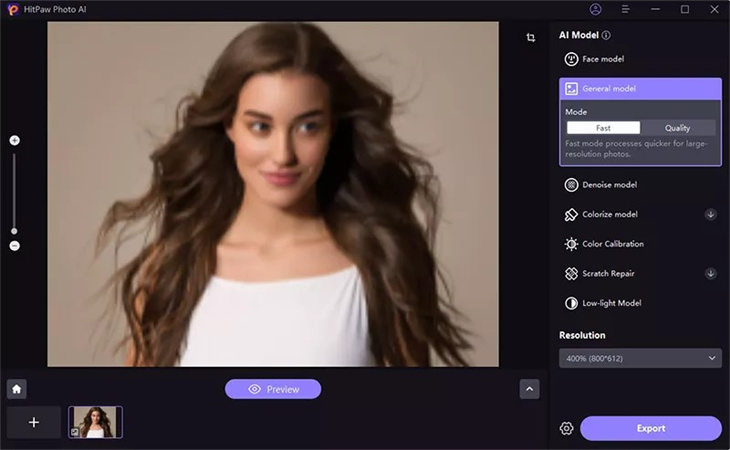
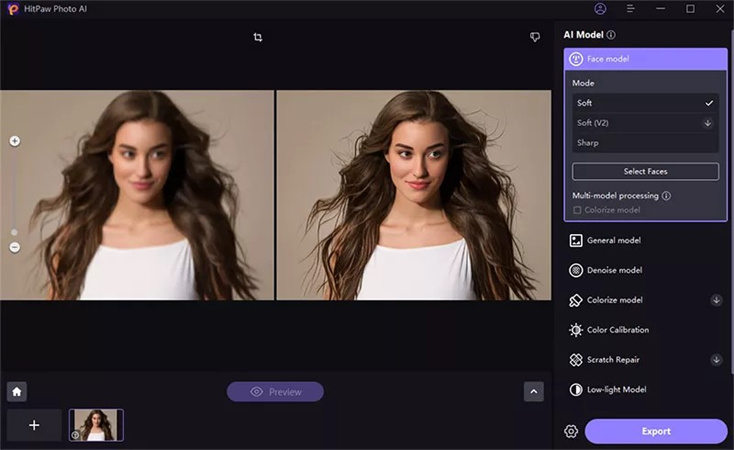
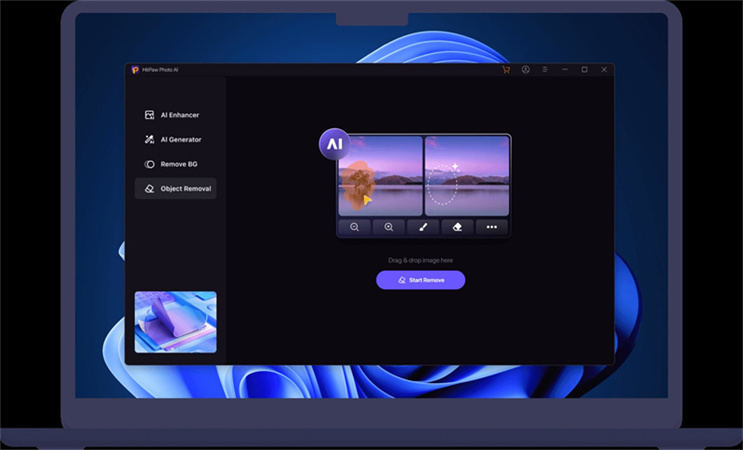


 HitPaw VikPea
HitPaw VikPea HitPaw Edimakor
HitPaw Edimakor

شارك هذه المقالة:
حدد تقييم المنتج:
محمد أمين
محرر HitPaw
أعمل بالقطعة منذ أكثر من خمس سنوات. دائمًا ما يثير إعجابي عندما أجد أشياء جديدة وأحدث المعارف. أعتقد أن الحياة لا حدود لها لكني لا أعرف حدودًا.
عرض كل المقالاتاترك تعليقا
إنشاء التعليقات الخاص بك لمقالات HitPaw